Tikrinama, ar kietajame diske nėra klaidų ir blogų blokų
Kietasis diskas (HDD) yra svarbiausias kompiuterio elementas, kuriame saugoma visa reikalinga informacija, programos ir vartotojo failai. Kaip ir bet kuris kitas komponentas, laikui bėgant standusis diskas susidėvi, sutrinka įprastas jo veikimas ir atsiranda gedimų. Kartu su fiziniu nusidėvėjimu, dėl kurio atsiranda vadinamųjų blogų sektorių (blogų blokų), dažnai atsiranda loginių klaidų, susijusių su failų sistema, indeksais ir pagrindine failų lentele.
Šiuo metu kietajame diske problemų galite nepastebėti, tačiau tai negarantuoja, kad vieną dieną kietasis diskas neužges. Todėl svarbu periodiškai (kartą ar du per metus) tikrinti, ar kietajame diske nėra klaidų ir blogų sektorių, kuriuos reikia taisyti. Reguliarus stebėjimas leis sekti laikmenos būklę ir laiku reaguoti į jos būklės pokyčius. Žinoma, neturėtumėte pamiršti tokio patikrinto informacijos apsaugos metodo kaip atsarginės kopijos. Vertingiausi duomenys turi būti dubliuojami atsarginėje saugojimo įrenginyje.
Sugedusio standžiojo disko simptomai
Daugeliu atvejų HDD veikia sklandžiai keletą metų, nereikalaujant ypatingo dėmesio. Tačiau netinkamai veikiant (fizinis poveikis, netinkamo aušinimo trūkumas), saugojimo terpės resursai žymiai sumažėja. Retais atvejais gali būti gamybos defektas arba staigus gedimas.
Kietojo disko gedimus gali rodyti per ilgas operacinės sistemos įkėlimas, nepagrįstas failų ir aplankų dingimas, lėtas programų paleidimas. Akivaizdūs kietojo disko funkcionalumo praradimo simptomai yra programų sulėtėjimas ir ilgas failų kopijavimas. Jei kompiuteris nuolat stringa ir nieko, išskyrus paleidimą iš naujo, nepadeda, tada nustatant priežastis pirmiausia reikia patikrinti standųjį diską.
Naudojant standartinius „Windows 7/10“ įrankius
Galite išbandyti laikmeną naudodami standartinius „Windows“ įrankius. Lengviausias būdas yra pasirinkti norimą standųjį diską naršyklėje, dešiniuoju pelės mygtuku spustelėkite jį ir eikite į skirtuką „Paslauga“.
Tada spustelėkite mygtuką „Vykdyti nuskaitymą“ ir atsidariusiame lange nustatykite nuskaitymo parametrus. Pažymėjus abu žymimuosius laukelius, „Windows“ diagnostikos metu automatiškai ištaisys visas sistemos klaidas ir atkurs pažeistus sektorius.

Su audito rezultatais galima susipažinti ataskaitoje.

Komandinė eilutė
Taip pat galite patikrinti standųjį diską naudodami programą chkdsk iškviečiama iš komandinės eilutės. Tiesą sakant, toks patikrinimas nedaug skirsis nuo aukščiau pateiktos parinkties.
Taigi, paleiskite komandų eilutę pasirinkę reikiamą meniu Pradėti elementą. Tada lange įveskite komandą: chkdsk G: /f /r
- G – testuojamo kietojo disko pavadinimas (pasirinkite diską, kurį tikrinsite);
- f – klaidų tikrinimas ir taisymas;
- r – blogų sektorių aptikimas ir atkūrimas.

Visa informacija apie aptiktas klaidas ir blogus sektorius bus rodoma atliekant diagnostiką.

Trečiųjų šalių programos, skirtos jūsų standžiajam diskui patikrinti
Yra daug programų ir paslaugų, skirtų rasti blogus sektorius ir taisyti HDD klaidas. Išvardinsime tik garsiausius.
Viktorija
Bene populiariausias standžiojo disko tikrinimo įrankis. Programą galima paleisti tiek Windows, tiek DOS režimu iš įkrovos USB atmintinės.
Sąsaja pateikia penkis skirtukus: Standartinis, SMART, Testai, Išplėstinė ir Sąranka. Pirmiausia eikite į skyrių Standartinis, kur įrenginių sąraše pasirenkame mus dominantį standųjį diską. Drive paso srityje bus rodoma pagrindinė informacija apie HDD.

Tada pasirinkite skirtuką SMART ir paspauskite mygtuką „Gauti SMART“. SMART (Self-Monitoring, Analysis and Reporting Technology) yra standžiojo disko savikontrolės technologija. Tie. Kietasis diskas stebi jo veikimą veikimo metu, įrašydamas informaciją apie parametrų rinkinį, leidžiantį įvertinti laikmenos būklę. Būtent šią paslaugų informaciją ir bandome gauti.
Paspaudus „Get SMART“, mygtuko dešinėje atsiras užrašas GOOD žaliame fone arba užrašas BAD! ant raudonos. Antrasis variantas parodys, kad laikmena yra nepatenkinamos būklės ir greičiausiai ją reikės pakeisti. Norėdami išsamiau ištirti SMART statistiką, atkreipkime dėmesį į parametrų sąrašą kairėje. Čia mus visų pirma domina atributas 5 Perskirstytų sektorių skaičius, nurodant pertvarkytų sektorių skaičių. Jei jų yra per daug, vadinasi, diskas pradėjo „trupėti“, tai yra, jo paviršius greitai degraduoja ir reikia skubiai nukopijuoti visus duomenis. Tokiu atveju nėra prasmės atkurti kietąjį diską.

skyrius Testai leidžia patikrinti, ar kietajame diske nėra blogų sektorių, taip pat bandyti „išgydyti“ arba iš naujo priskirti neįskaitomus blokus. Norėdami paprastai išbandyti standųjį diską, nustatykite jungiklį į Ignoruoti ir pradėkite testą mygtuku Pradėti. Sektoriaus būklė vertinama matuojant reakcijos laiką. Kuo jis mažesnis, tuo geriau. Kiekvienas atsako laiko intervalas turi savo spalvų kodą. Lėčiausi blokai pažymėti žalia, oranžine ir raudona spalvomis. Sektoriai, kurių iš viso nebuvo galima perskaityti, pažymėti mėlyna spalva. Jei yra daug „lėtų“ ir neįskaitomų blokų, kietąjį diską reikia pakeisti.

„Victoria“ programa leidžia atkurti blogus sektorius, tačiau mes neatsižvelgsime į visus procedūros niuansus. Be to, „apdorojimas“ dažnai tik šiek tiek pailgina laikmenos tarnavimo laiką. Norėdami iš naujo priskirti blogus blokus, patikrinkite, kai režimas įjungtas Pertvarkyti. Jei restauracija pavyko, neskubėkite džiaugtis. Pakartotinė disko diagnostika po tam tikro veikimo laikotarpio. Naujų blogų blokų atsiradimas parodys, kad standžiojo disko pablogėjimas yra negrįžtamas, ir laikas rasti pakaitalą.
HDDScan
Tai dar viena patogi programa, skirta nustatyti standžiojo disko problemas. Paleidę programą pasirinkite diską, kurį reikia pažymėti sąraše Select Drive.

Žemiau paspaudžiame mygtuką „S.M.A.R.T“. ir susipažinti su pateikta ataskaita.

Dabar diagnozuokime disko paviršių. Spustelėkite apvalų mygtuką, esantį išskleidžiamojo laikmenų sąrašo dešinėje, ir atsidariusiame meniu pasirinkite Paviršiaus testai.


Spustelėkite mygtuką Pridėti testą, taip įtraukdami testą į sąrašą ir pradėdami jo vykdymą.

Informaciją apie testavimo eigą galite gauti grafiko, žemėlapio ir ataskaitos režimais. Visi blokai taip pat yra suskirstyti į grupes su atitinkamomis spalvomis, priklausomai nuo prieigos laiko.


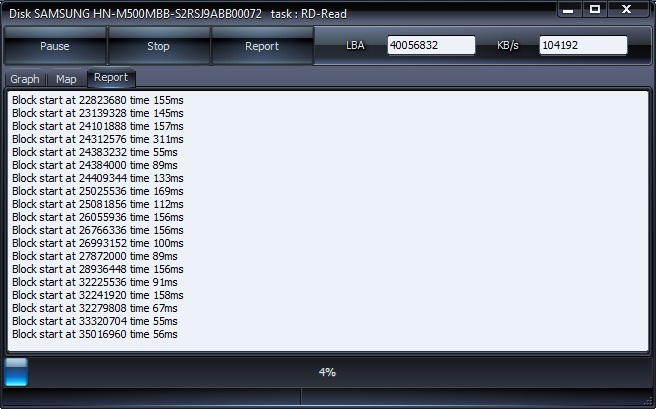
Pabaigoje sugeneruojama galutinė ataskaita.

Galbūt tai viskas, ką norėjome papasakoti apie kompiuterio standžiojo disko funkcionalumo tikrinimo būdus. Tikimės, kad pateikta informacija jums bus naudinga ir padės išsaugoti svarbius duomenis.
